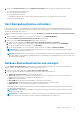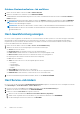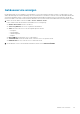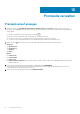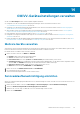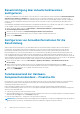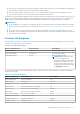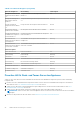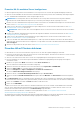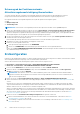Users Guide
Schweregrad der Funktionszustands-
Aktualisierungsbenachrichtigung überschreiben
Sie können einstellen, dass der vorhandene Schweregrad der proaktiven Dell HA-Ereignisse für den Dell EMC Host und seine
Komponenten mit dem benutzerdefiniertem Schweregrad überschrieben wird, der auf Ihre Umgebung ausgerichtet ist.
Im Folgenden werden die Schweregrade aufgeführt, die für jedes der proaktiven HA-Ereignisse gelten:
● Info
● Mäßig herabgesetzt
● Stark herabgesetzt
ANMERKUNG: Sie können den Schweregrad der proaktiven HA-Komponenten mit dem Schweregrad Info anpassen.
1. Klicken Sie in OpenManage Integration for VMware vCenter auf Einstellungen > Schweregrad für proaktiven HA überschreiben.
Das Datenraster zeigt alle unterstützten proaktiven Hochverfügbarkeitsereignisse an. Zu den Spalten des Datenrasters gehören
Spalten wie Ereignis-IDs, Ereignisbeschreibung, Komponententyp, Standardschweregrad und die Spalte „Schweregrad überschreiben“
für die Anpassung des Schweregrads des Hosts und den dazugehörigen Komponenten.
2. Um den Schweregrad eines Hosts oder seiner Komponente zu ändern, wählen Sie in der Spalte Schweregrad überschreiben den
erforderlichen Status aus der Dropdownliste aus.
Diese Richtlinie gilt für alle proaktiven HA-Hosts auf alle vCenter-Servern, die bei OMIVV registriert sind.
3. Wiederholen Sie Schritt 2 für alle Ereignisse, die angepasst werden sollen.
4. Führen Sie eine der folgenden Aktionen aus:
a. Zum Speichern der Anpassung klicken Sie auf ANWENDEN.
b. Klicken Sie auf ABBRECHEN, um die Einstellungen zum Überschreiben des Schweregrads abzubrechen.
Klicken Sie auf AUF STANDARDEINSTELLUNG ZURÜCKSETZEN, um die Einstellungen zum Überschreiben des Schweregrads auf
die Standardeinstellungen zurückzusetzen.
Erstkonfiguration
Nachdem Sie die grundlegende Installation von OMIVV und die Registrierung der vCenter abgeschlossen haben, wird automatisch erstmals
der Erstkonfigurationsassistent angezeigt, wenn Sie auf das OMIVV-Symbol klicken.
Wenn Sie den Assistenten für die Erstkonfiguration später starten möchten, navigieren Sie zu:
● Einstellungen > Erstkonfigurationsassistent > ERSTKONFIGURATIONSASSISTENT STARTEN
● Dashboard > Schnellverweise > ERSTKONFIGURATIONSASSISTENT STARTEN
1. Lesen Sie auf der Willkommen-Seite die Anweisungen und klicken Sie dann auf ERSTE SCHRITTE.
2. Wählen Sie auf der Seite vCenter auswählen im Drop-Down-Menü vCenter ein bestimmtes vCenter oder Alle registrierten
vCenter aus und klicken Sie dann auf WEITER.
ANMERKUNG:
Wenn mehrere vCenter-Server als Bestandteil des gleichen PSC vorhanden sind und mit derselben OMIVV
registriert sind und Sie die Konfiguration eines einzelnen vCenters ausgewählt haben, müssen Sie Schritt 2 wiederholen, bis Sie
jedes vCenter konfiguriert haben.
3. Klicken Sie auf der Seite Host-Zugangsdatenprofil erstellen auf HOST-ZUGANGSDATENPROFIL ERSTELLEN.
Weitere Informationen zum Erstellen eines Host-Zugangsdatenprofils finden Sie unter Host-Anmeldeinformationenprofil erstellen auf
Seite 39.
Nachdem Hosts zu einem Host-Zugangsdatenprofil hinzugefügt wurden, wird die IP-Adresse von OMIVV automatisch als SNMP-
Trap-Ziel für den iDRAC des Hosts festgelegt. OMIVV aktiviert den WBEM-Service und deaktiviert ihn dann nach dem Abrufen der
iDRAC-IP-Adresse für Hosts, auf denen ESXi 6.5 und höher ausgeführt wird.
OMIVV verwendet den WBEM-Service, um den ESXi-Host und die iDRAC-Beziehungen ordnungsgemäß zu synchronisieren. Wenn die
Konfiguration des SNMP-Trap-Ziels und/oder das Aktivieren des WBEM-Service für bestimmte Hosts fehlschlägt, werden diese Hosts
als „nicht konform“ geführt. Informationen zum Anzeigen und Beheben der Nichtübereinstimmung finden Sie im Abschnitt Nicht
konformen Host reparieren auf Seite 72 .
4. Führen Sie auf der Seite Zusätzlichen Einstellungen konfigurieren die folgenden Schritte aus:
a. Planen Sie Bestandsaufnahme-Jobs. Weitere Informationen zum Planen von Bestandsaufnahme-Jobs finden Sie unter Einen
Bestandsaufnahme-Job planen auf Seite 108.
b. Serviceabfrage-Job planen Weitere Informationen zum Planen von Serviceabfrage-Jobs finden Sie unter Serviceabfrage-Jobs
planen auf Seite 109.
90
OMIVV-Geräteeinstellungen verwalten